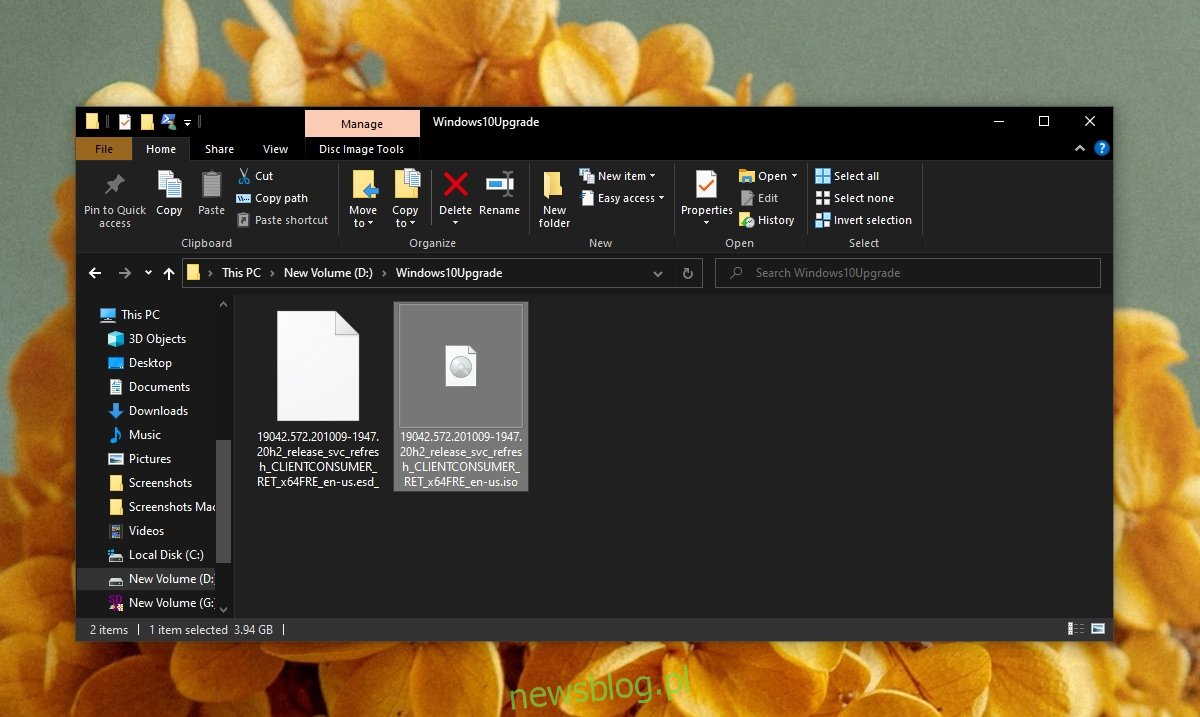Pliki ISO służą do dystrybucji oprogramowania. Zasadniczo plik ISO jest formatem pliku archiwum, który może zawierać wiele plików, a te pliki mogą być wyjątkowo duże. Plik ISO znacznie skompresuje te pliki, często zmniejszając ich rozmiar o kilka GB, co czyni go idealnym do dystrybucji plików systemu operacyjnego.
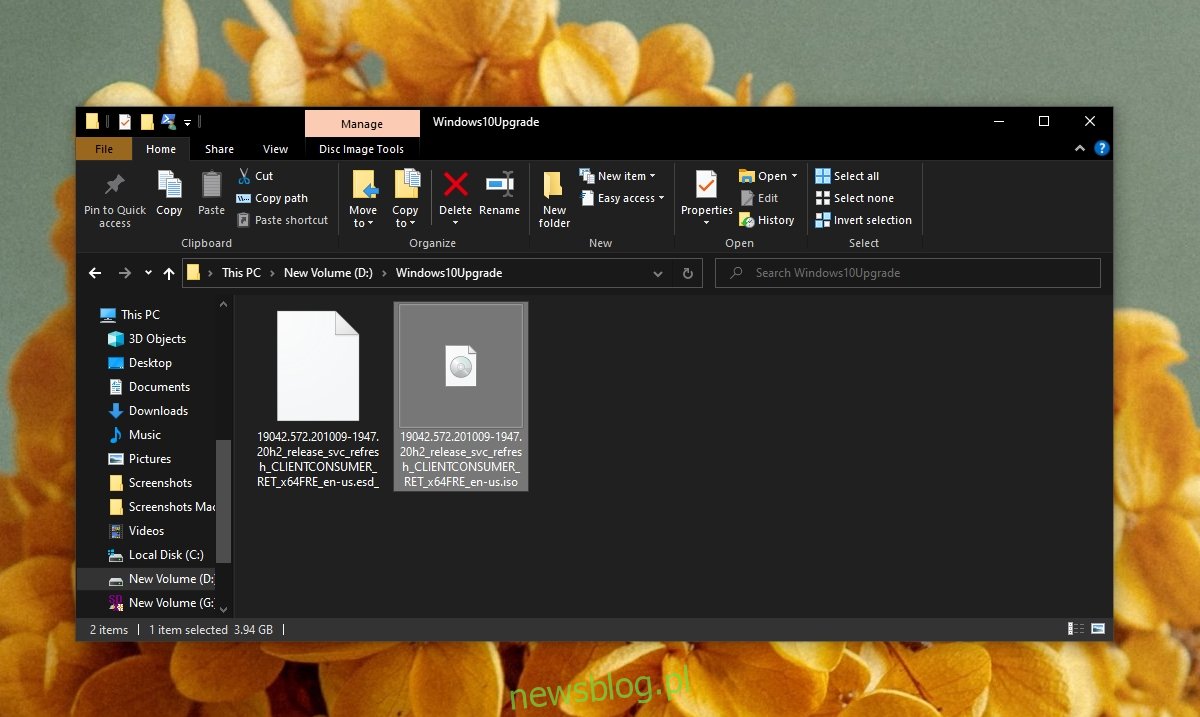
Spis treści:
Znaczenie ISO
Obraz ISO to w zasadzie inny termin używany do plików ISO. Czasami słowo „obraz” oznacza, że ten konkretny plik jest „migawką” określonego pliku lub systemu operacyjnego, którego można użyć do przywrócenia komputera lub pliku.
Pliki ISO powstały wraz z rozwojem napędów optycznych (nagrywarek CD i DVD). Napędy CD i DVD zbliżają się do końca swojego życia, ponieważ wiele osób woli teraz używać USB i / lub dysków zewnętrznych do przesyłania danych, ale format pliku ISO żyje.
Chociaż niektóre pliki ISO mogą zawierać systemy operacyjne, nie wszystkie z nich zawierają. Inne mogą zawierać oprogramowanie lub kopie / archiwa / migawki systemów plików.
Jak „otworzyć” obraz lub plik ISO
Obraz lub plik ISO można otworzyć na różne sposoby. Użyta metoda zależy od tego, do czego będzie używany plik.
Zamontuj obraz ISO
Obraz ISO można podłączyć jako wirtualny napęd optyczny. Podobnie jak dysk USB lub dysk zewnętrzny jest zamontowany w systemie Windows 10, plik ISO można zamontować, aby system pomyślał, że do systemu jest podłączony napęd optyczny, na którym znajdują się dane.
Otwórz Eksplorator plików.
Przejdź do pliku ISO, który chcesz zamontować.
Wybierz plik i kliknij go prawym przyciskiem myszy.
Wybierz opcję Zamontuj z menu kontekstowego.
Po zamontowaniu przejdź do tego komputera, a plik zostanie wyświetlony jako napęd optyczny.
Kliknij dwukrotnie wirtualny napęd optyczny i przeglądaj znajdujące się w nim pliki.
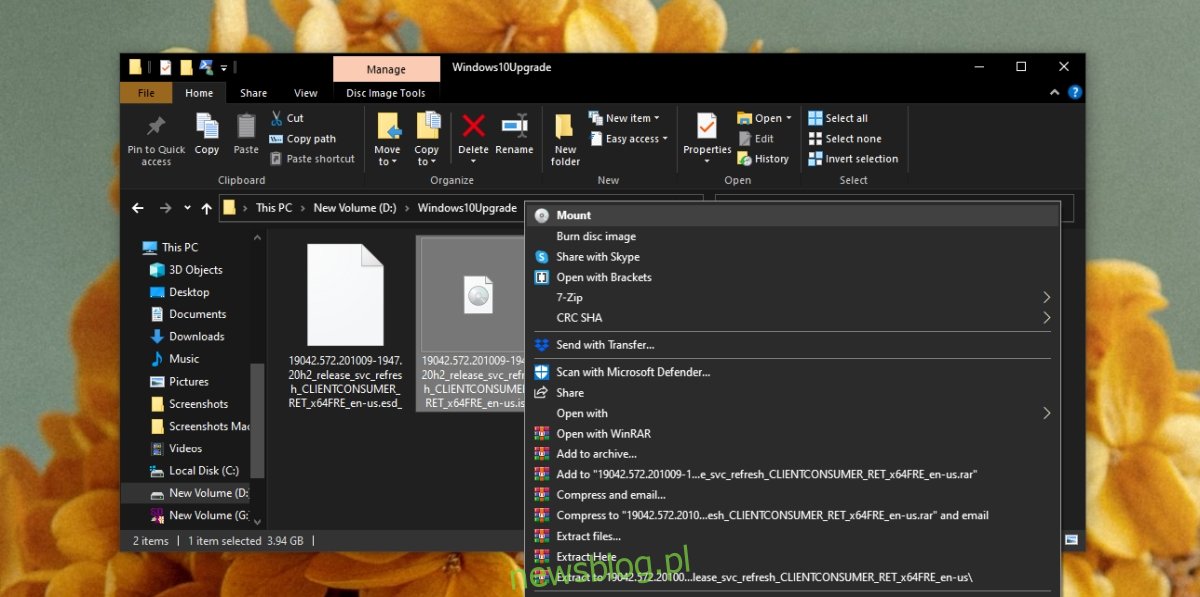
Nagraj obraz ISO
W przypadku obrazów ISO, które są systemami operacyjnymi i mają być zainstalowane na komputerze, musisz nagrać obraz ISO na dysk USB. Dzieje się tak, ponieważ plik musi być „odczytany” przez komputer bez zainstalowanego systemu operacyjnego lub spoza systemu operacyjnego.
Zanim wypalisz obraz ISO, powinieneś wiedzieć;
Jaki jest w nim system operacyjny.
Jak duży musi być port USB, aby obraz ISO został wypalony i pomyślnie uruchomiony.
Format, w jakim powinien być USB.
Schemat partycji, który powinien być używany podczas nagrywania obrazu ISO (GPT lub MBR).
Aby nagrać obraz ISO, musisz zainstalować aplikację innej firmy. Dostępnych jest sporo narzędzi, ale w przypadku systemu Windows 10 zalecamy korzystanie z Rufusa. Zalecamy również używanie USB, na którym nie ma nic innego. Zostanie sformatowany, a wszystkie zawarte w nim dane zostaną utracone.
Ściągnij i uruchom Rufusa.
Podłącz USB, z którego chcesz nagrać obraz ISO do komputera.
W Rufusie wybierz obraz, styl partycji i system plików, który ma być używany dla USB podczas nagrywania obrazu ISO.
Kliknij Start.
Wypalanie obrazu ISO może zająć trochę czasu. Bądź cierpliwy i pozwól Rufusowi pracować bez jej przerywania.
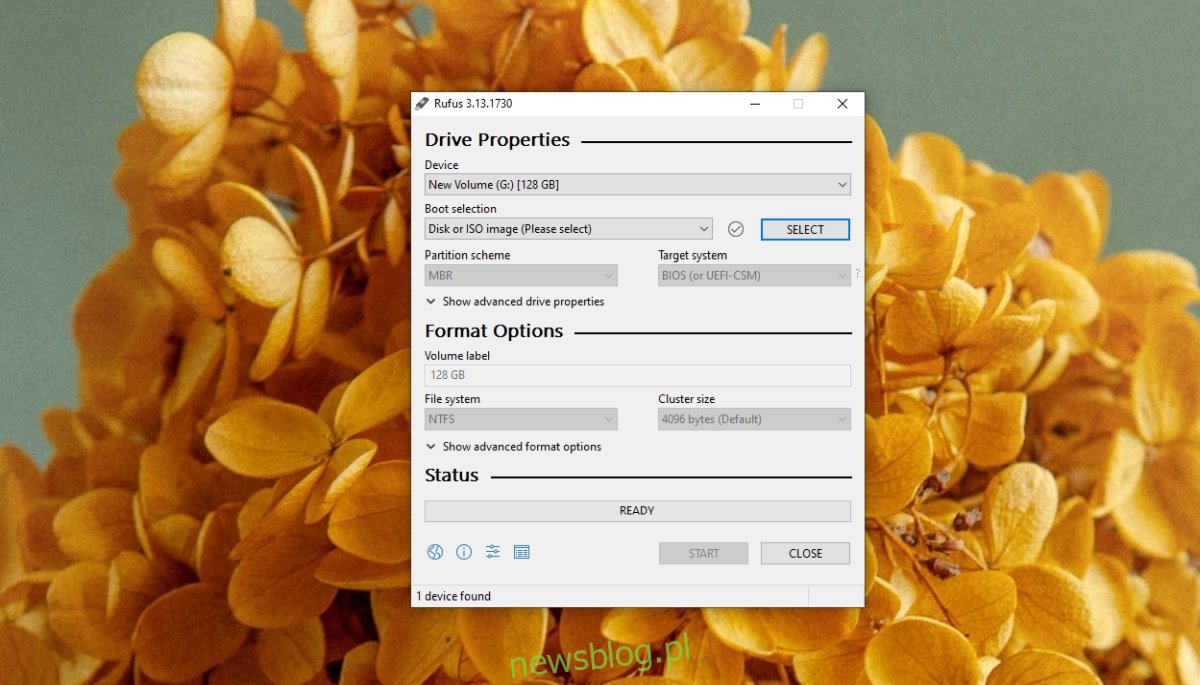
Wyodrębnij obraz ISO
Obraz ISO lub plik ISO to format archiwum, co oznacza, że można go wyodrębnić. Jeśli masz plik ISO systemu Windows 10, możesz go wyodrębnić i uruchomić znajdujący się w nim plik Setup.exe.
Zainstaluj w swoim systemie narzędzie do rozpakowywania archiwów, takie jak 7-Zip.
Otwórz Eksplorator plików i przejdź do pliku ISO.
Kliknij prawym przyciskiem myszy plik ISO i wybierz opcję przywracania z archiwum lub wyodrębniania.
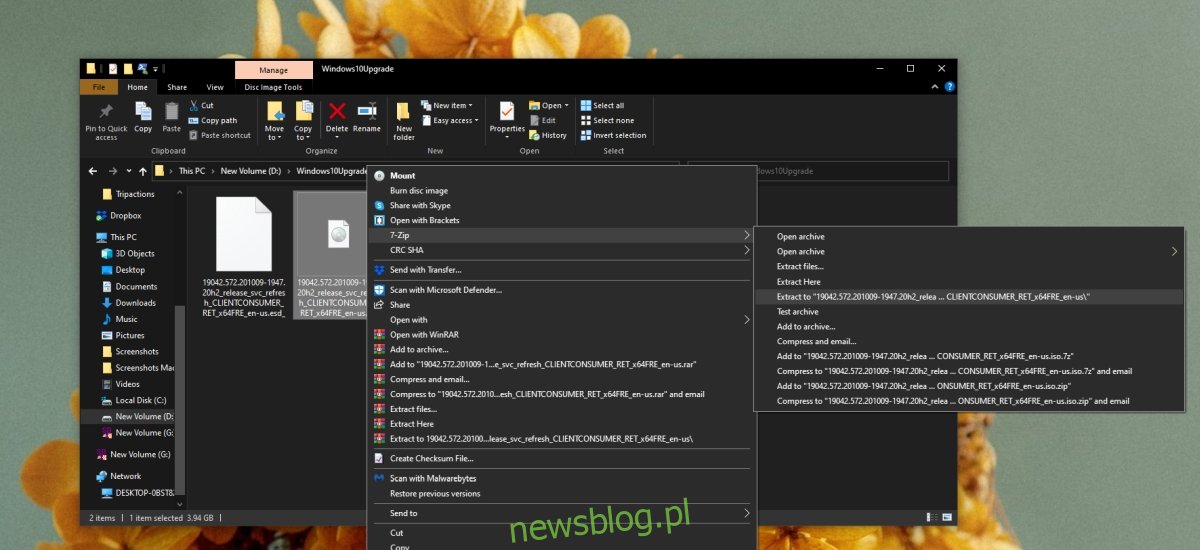
Użyj aplikacji do odczytu obrazu ISO
Niektóre pliki obrazów ISO mogą być również „odczytywane” przez inne aplikacje. Przykładem tego jest VirtualBox, który może zainstalować system operacyjny z obrazu ISO. Niewiele obrazów ISO musi być używanych w ten sposób i często takie obrazy ISO można również wypalić na dysku USB.
Co to jest plik ISO? WNIOSEK
Pliki ISO to pliki archiwalne, co oznacza, że możesz je spotkać w systemie Windows 10, macOS i Linux. Prawdopodobnie będziesz używać różnych narzędzi, aby uzyskać dostęp do pliku, w zależności od systemu operacyjnego. Pliki ISO można montować i nagrywać we wszystkich trzech systemach operacyjnych.